
Il y a actuellement 293 visiteurs
Mardi 01 Avril 2025
       |
impossible de réinstaller windows xp • page 2
Il ne donne aucun pilote pour le S-ATA, par contre je sais maintenant que ta carte mère est une "ASUS K8V-F" ce qui pourra peut-être nous servir. Par contre, j'ai trouvé un manuel pour la restauration complète :
Tu as eu et fais tout ça ou pas ?
3.2.5 Restauration du système d'exploitation Windows avec le "CD/DVD Product Recovery de Fujitsu Siemens"
1. Insérez le "CD/DVD Product Recovery" dans le lecteur de DVD, ordinateur allumé.
2. Eteignez l'ordinateur, attendez un moment et rallumez-le.
3. Dès que le message suivant "Press any key to boot from CD ..." ("Appuyez sur une touche pour démarrer le CD...") apparaît pour la première fois à l'écran, pressez n'importe quelle touche du clavier.
ATTENTION ! Ce message apparaît au cours du processus d'installation
après chaque redémarrage. Veuillez ignorer ce message à ce
stade, puisque le démarrage est effectué uniquement la première
fois à partir du CD.
4. Le programme d'installation se lance automatiquement. Après le chargement des données correspondantes (qui dure quelques minutes), le menu "Installation de Windows" apparaît à l'écran. Appuyez sur la touche "Entrée" pour poursuivre l'installation.
5. Vous devez accepter les termes du "Windows License Agreement"
("Contrat de licence Windows") en appuyant sur la touche F8 pour pouvoir
poursuivre l'installation.
6. Pressez dans le menu suivant la touche "Echap" (pour ne pas réparer).
7. Dans le menu suivant, sélectionnez le lecteur C: avec les flèches haut/bas (↓↑) puis pressez la touche "D" et confirmez avec la touche "Entrée".
8. Pressez à l'écran suivant la touche "L" et confirmez de nouveau avec la
touche "Entrée".
9. Dans le menu suivant, sélectionnez à l'aide des flèches haut/bas (↓↑) l'option "Format partition using the NTFS file system" ("Formater la partition en utilisant le système de fichier NTFS") et confirmez avec la touche "Entrée".
Le disque dur est effacé et reformaté. Des fichiers sont ensuite copiés du
CD/DVD vers le disque dur pour pouvoir poursuivre le processus d'installation.
L'ordinateur effectue automatiquement le redémarrage du système. Après le redémarrage, Windows commence le processus d'installation.
Remarque ! En exécutant l'option "Format partition using the NTFS file
system (fast)" ("Formater la partition en utilisant le système
de fichier NTFS (rapide)"), le disque dur est seulement effacé
sans être reformaté.
10. Au cours du processus d'installation, vous pouvez définir des réglages
spécifiques ou utiliser les paramètres standard en confirmant les données par "Continue" ("Suivant"). Suivez les instructions affichées à l'écran.
D'autres données sont alors copiées. Ceci dure quelques minutes. L'ordinateur effectue automatiquement le redémarrage du système. Après le redémarrage, Windows poursuit le processus d'installation.
11. L'information "Screen resolution will be adjusted automatically to
improve the appearance of visual elements" ("Pour améliorer
l'affichage des éléments visuels, Windows va configurer
automatiquement la résolution de votre écran") s'affiche. Cliquez sur
"OK". Confirmez le dernier message avec "OK".
12. Le menu "Welcome" ("Bienvenue") de Windows apparaît. Cliquez sur
"Continue" ("Suivant") et suivez les instructions à l'écran.
13. Il vous demande alors de saisir les noms des personnes qui vont utiliser l'ordinateur. Vous pouvez entrer jusqu'à 5 noms. Il faut saisir au moins un nom. Un compte utilisateur différent est établi pour chaque utilisateur. Cliquez sur "Continue" ("Suivant") quand la saisie est terminée.
14. Windows termine l'installation. Cliquez sur "Finish" ("Terminer") dans le
coin en bas à droite de l'écran.
15. Le "Start Menu" ("Menu démarrer") de Windows apparaît.
16. Sortez le "CD/DVD Product Recovery" du lecteur de DVD.
Tu as eu et fais tout ça ou pas ?
-

Skynet - Moderateur

- Messages: 14807
- Inscription: 19 Juil 2007 21:12
Ok, donc au final avec tout ce que tu m'as dit... on oublie les pilotes du S-ATA, si il en avait eu besoin il te les aurait demandé avant le formatage. J'en suis sûr puisque en fait tu as un vrai CD d'XP, bon d'accord estampillé fujitsu mais c'est pas un système de restauration à leur sauce.
Donc je ne vois que 2 explications :
- matériels défectueux et peut-être d'ailleurs le disque dur, on sait qu'il est détecté puisque tu vas jusqu'au formatage...
- CD H.S. même si en apparence il n'a rien
Donc ce que tu peux faire, c'est d'essayer de récupérer un autre CD n'importe lequel juste pour faire un essai, Win98, WinMe ou un autre XP et pourquoi pas du Linux... si ça passe on saura que ça vient de là.
Et sinon, tester ton disque dur et ta mémoire vive avec des utilitaires.
Donc je ne vois que 2 explications :
- matériels défectueux et peut-être d'ailleurs le disque dur, on sait qu'il est détecté puisque tu vas jusqu'au formatage...
- CD H.S. même si en apparence il n'a rien
Donc ce que tu peux faire, c'est d'essayer de récupérer un autre CD n'importe lequel juste pour faire un essai, Win98, WinMe ou un autre XP et pourquoi pas du Linux... si ça passe on saura que ça vient de là.
Et sinon, tester ton disque dur et ta mémoire vive avec des utilitaires.
-

Skynet - Moderateur

- Messages: 14807
- Inscription: 19 Juil 2007 21:12
mes températures !!! comment je fais ?
une question stp, j'ai un neveu qui s'est servi de mon cd recovery sur un windows 98, d'ailleurs ensuite le pc est parti en réparation ; diagnostic = carte mère morte
bref! a-t-il pu abîmé mon cd?
une question stp, j'ai un neveu qui s'est servi de mon cd recovery sur un windows 98, d'ailleurs ensuite le pc est parti en réparation ; diagnostic = carte mère morte
bref! a-t-il pu abîmé mon cd?
- lillou
- Visiteur Confirmé

- Messages: 16
- Inscription: 28 Juil 2007 22:27
Bonjour
Par principe avec un disque sata, quand on veut reinstaller, il faut faire un
"zero file drive quick" (formatage rapide bas niveau) avec l'outil du fabricant du DD, où ce qui est la même chose executer la cde "debug"
Booter avec un cd xp où recovery cd
taper: debug (un trait clignote)
taper chacune des lignes suivantes , ne pas oublier de faire "entrée" apres chaque
F200 400 0
RAX
301
RBX
200
RCX
1
RDX
80
E100 CD 13
R
P
Q
une fois cela effectué,redemarrer et retourner sous dos
Votre HDD sera vierge sortie usine
Par principe avec un disque sata, quand on veut reinstaller, il faut faire un
"zero file drive quick" (formatage rapide bas niveau) avec l'outil du fabricant du DD, où ce qui est la même chose executer la cde "debug"
Booter avec un cd xp où recovery cd
taper: debug (un trait clignote)
taper chacune des lignes suivantes , ne pas oublier de faire "entrée" apres chaque
F200 400 0
RAX
301
RBX
200
RCX
1
RDX
80
E100 CD 13
R
P
Q
une fois cela effectué,redemarrer et retourner sous dos
Votre HDD sera vierge sortie usine
-

Fourcade - Apprenti(e) Expert(e)

- Messages: 147
- Inscription: 03 Mar 2007 08:47
- Localisation: Royan (Charentes Maritimes)
lillou a écrit:bref! a-t-il pu abîmé mon cd?
Non, je ne pense pas non plus
lillou a écrit:mes températures !!! comment je fais ?
Pour vérifier tes températures, dès le démarrage du PC, tu appuies sur la touche "DEL" (suppr) ou "F2" ça dépend.
Ensuite ton bios se présente généralement de 2 façons, soit :
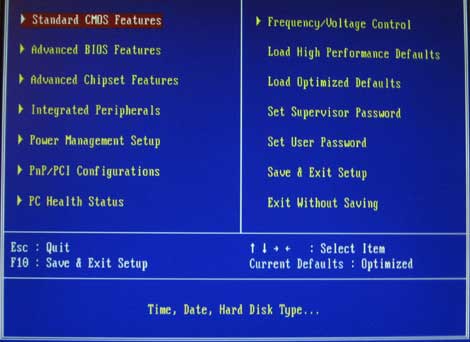
ou

Dans le 1er exemple tu dois te diriger vers PC HEALTH STATUS avec les flèches directionnelles, puis la touches ENTREE.
Là, tu auras 2 températures. Attends que le PC est tourné un peu près 10 mn et note ces 2 températures, une pour le CPU (processeur), une autre pour MAINBOARD M/B (carte mère).
Pour sortir de là, tu appuies 2 fois sur la touche "ECH" (échap) puis la touche "Y"
---------------------------------------------------------------------------------------------
Dans mon 2ème exemple (2ème sorte de bios), tu dois te diriger vers "POWER"
Tu descends maintenant sur "HARDWARE MONITOR"
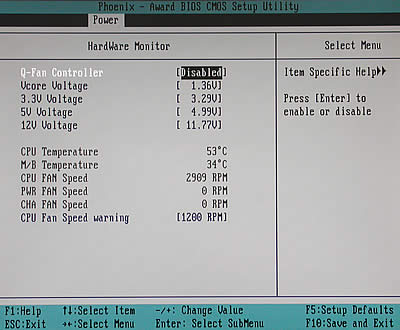
Là, tu auras 2 températures. Attends que le PC est tourné un peu près 10 mn et note ces 2 températures, une pour le CPU (processeur), une autre pour MAINBOARD M/B (carte mère).
Pour sortir de là, tu appuies 2 fois sur la touche "ECH" (échap) puis la touche "Y"
-

Skynet - Moderateur

- Messages: 14807
- Inscription: 19 Juil 2007 21:12
Bonsoir,
Ne vous arrêtez pas à un problème de températures lors d'une install'/réinstall',
Généralement c'est une coupure nette du PC.
PS: à Skynet malgré ce que je dis ci-dessus, bravo pour tes explications bien
soutenues avec les screenshots "qui vont bien".
Il faut en général se pencher sur le DD ou la mémoire donc
¤ Disque dur
La suggestion faite par Fourcade est à appliquer sous la forme "Debug"
ou encore à l'aide de l'outil utilitaire du fabricant du Disque dur, et seulement
après cela le MBR du DD est totalement clean & ne pose aucun problèmes de
reconnaissance par le/les CD/DVD d'install' des constructeurs OEM.
D'ailleurs, Skynet écrit quelque part qu'il s'agit d'un vrai CD Windows...
méfiance, c'est rarement le cas chez les constructeurs, il y a toujours quelques
lignes de code noyées dans les répertoires pour respecter ce que j'explique
en préambule Ici cause contrat Microsoft. Ce sont des CD "reconstruit"
comme chacun de nous peut le créer avec Nlite.
¤ Mémoire,
En dernier lieu, une vérification de l'intégrité de/des barettes mémoire avec Memtest
permettra de ne pas rechercher inutilement une autre panne.
Ne vous arrêtez pas à un problème de températures lors d'une install'/réinstall',
Généralement c'est une coupure nette du PC.
PS: à Skynet malgré ce que je dis ci-dessus, bravo pour tes explications bien
soutenues avec les screenshots "qui vont bien".
Il faut en général se pencher sur le DD ou la mémoire donc
¤ Disque dur
La suggestion faite par Fourcade est à appliquer sous la forme "Debug"
ou encore à l'aide de l'outil utilitaire du fabricant du Disque dur, et seulement
après cela le MBR du DD est totalement clean & ne pose aucun problèmes de
reconnaissance par le/les CD/DVD d'install' des constructeurs OEM.
D'ailleurs, Skynet écrit quelque part qu'il s'agit d'un vrai CD Windows...
méfiance, c'est rarement le cas chez les constructeurs, il y a toujours quelques
lignes de code noyées dans les répertoires pour respecter ce que j'explique
en préambule Ici cause contrat Microsoft. Ce sont des CD "reconstruit"
comme chacun de nous peut le créer avec Nlite.
¤ Mémoire,
En dernier lieu, une vérification de l'intégrité de/des barettes mémoire avec Memtest
permettra de ne pas rechercher inutilement une autre panne.
-

Ask to Old Man - Moderateur

- Messages: 19970
- Inscription: 14 Mar 2004 10:06
- Localisation: Argenteuil,Val d'Oise
Sujets similaires
Bonjour, je ne sais pas si ça a un rapport avec ma récente installation de Windows 11 en 24H2, mais en fait parfois au démarrage de mon pc je nettoie les fichiers temporaires, et la, ça fait plus d'une semaine que j'essaie de nettoyer Windows Update via l'utilitaire de Windows 11 et ça ne fonctionne ...
Réponses: 5
BonsoirJe souhaite formater completement le disque dur de mon pc (le seul et unique qui contient windows)Comment faire .? telecharger fichier image iso windows sur DD externe?Merci
Réponses: 2
Salut Bon la grande question !!! Microsoft a arrêter l'activation par téléphone sans me prévenir ou quoi ? mais je ne pense pas...Plus sérieusement, l'histoire c'est que j'ai voulu réutiliser une clé Win 10 pro ( sur la même machine bien sur ) et celle que tu achètes ultra pas cher pour une sec ...
Réponses: 5
Salut tout le monde?Je suis passé à Windows 11 depuis quelque temps, vous n'êtes pas sans savoir pour ceux qui ont essayé de me dépanner que je ne peux pas me servir totalement de Windows Defender, pas de scans sur les fichiers ou dossiers en particulier. Je ne peux que scanner mon pc que par l'icôn ...
Réponses: 22
Salut à tous, j'ai un souci sur mon ordinateur hp tout en un, à l'époque de la sortie de Win11 j'vavais forcé le passage car mon ordinateur n'avait les prérecquis, tout a toujours bien fonctionner sans problème, sauf depuis peu, je ne peux plus faire de MAJ sur windows update, il y a écrit "Vou ...
Réponses: 8
Bonjour à tous et meilleurs voeux !Comme je suis seul à me servir de mes machines, je souhaitais supprimer la demande de code PIN de Win 10.J'ai l'ai donc supprimé mais c'est Microsoft qui ne l'entend pas comme çà: Il demande le mot de passe Microsoft à la place.....Peut on s'affranchir de ces optio ...
Réponses: 2
Salut tout le mondeEncore un problème depuis que j'ai migré sur windows 11 à partir de windows 10 depuis update comme sur ma capture écran en accédant par paramètres puis confidentialité et sécurité Windows, je ne peux pas agir en cliquant sur zone de sécurité et les autres commandes, zones de prote ...
Réponses: 56
Qui est en ligne
Utilisateurs parcourant ce forum: Bing [Bot] et 10 invités
|
.: Nous contacter :: Flux RSS :: Données personnelles :. |
